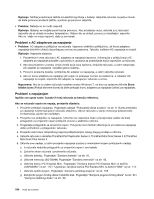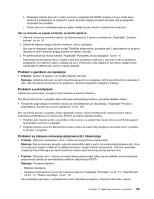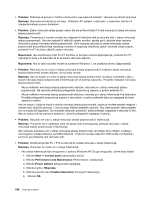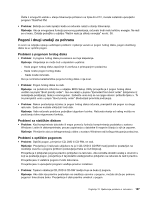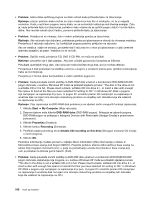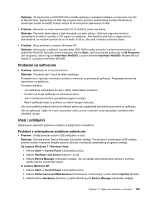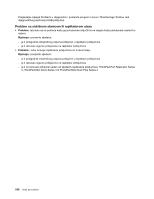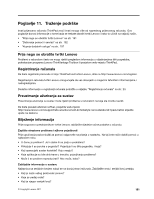Lenovo ThinkPad L421 (Bosnian) User Guide - Page 204
Problem, Rješenje, Napomena, Start, Control panel, Performance and Maintenance, Power Options
 |
View all Lenovo ThinkPad L421 manuals
Add to My Manuals
Save this manual to your list of manuals |
Page 204 highlights
• Problem: Prikazuje se poruka o "kritično niskoj razini napunjenosti baterije" i računalo se odmah isključuje. Rješenje: Napunjenost baterije je pri kraju. Priključite AC adapter u računalo i u naponsku utičnicu ili zamijenite bateriju punom baterijom. • Problem: Zaslon računala ostaje prazan nakon što ste pritisnuli tipku Fn radi vraćanja iz stanja mirovanja (stanja pripravnosti). Rješenje: Provjerite je li vanjski monitor bio odspojen ili isključen dok je računalo bilo u stanju mirovanja (stanju pripravnosti). Ako ste odspojili ili isključili vanjski monitor, spojite ga ili uključite prije vraćanja računala iz stanja mirovanja (stanja pripravnosti). Kod vraćanja računala iz stanja mirovanja (stanja pripravnosti) bez priključivanja vanjskog monitora ili njegovog uključenja zaslon računala ostaje prazan, pritisnite Fn+F7 da biste uključili zaslon računala. Napomena: Ako kombinaciju tipki Fn+F7 koristite za primjenu sheme dijaprojekcije, pritisnite Fn+F7 najmanje tri puta u tri sekunde da bi se zaslon računala uključio. Napomena: Ako je vaše računalo model sa sustavom Windows 7, ne podržava shemu dijaprojekcije. • Problem: Računalo se ne vraća iz stanja mirovanja (stanja pripravnosti) ili indikator stanja mirovanja (stanja pripravnosti) ostaje uključen, ali računalo ne radi. Rješenje: Ako se sustav ne vraća iz stanja mirovanja (stanja pripravnosti), možda je automatski ušao u stanje mirovanja (stanje pripravnosti) ili hibernacije jer se baterija ispraznila. Provjerite indikator mirovanja (stanja pripravnosti). - Ako je indikator mirovanja (stanja pripravnosti) uključen, računalo je u stanju mirovanja (stanju pripravnosti). Na računalo priključite prilagodnik izmjeničnog napona, a potom pritisnite Fn. - Ako je indikator mirovanja (stanja pripravnosti) isključen, računalo je u stanju hibernacije ili je isključeno. Povežite prilagodnik izmjeničnog napona s računalom, a potom pritisnite tipku za napajanje da biste nastavili s radom. Ako se sustav ii dalje ne vraća iz stanja mirovanja (stanja pripravnosti), sustav je možete prestao reagirati i nećete moći isključiti računalo. U tom slučaju trebate resetirati računalo. Ako niste spremili vaše podatke, oni će možda biti izgubljeni. Da resetirate računalo, pritisnite i držite prekidač napajanja 4 sekunde ili više. Ako se sustav još nije ponovno pokrenuo, uklonite prilagodnik napajanja i bateriju. • Problem: Računalo ne ulazi u stanje mirovanja (stanje pripravnosti) ili hibernacije. Rješenje: Provjerite nije li odabrana neka od opcije koje onemogućuju prelazak računala u stanje mirovanja (stanje pripravnosti) ili hibernacije. Ako računalo pokušava ući u stanje mirovanja (stanje pripravnosti), ali zahtjev biva odbijen, možda je onemogućen uređaj priključen na USB priključak. U takvom slučaju isključite USB uređaj iz priključka i ponovno ga priključite dok računalo radi. • Problem: Kombinacija tipki Fn + F12 ne dovodi do ulaska računala u stanje hibernacije. Rješenje: Računalo ne može ući u stanje hibernacije: - Ako stanje hibernacije nije omogućeno u sustavu Windows XP. Da ga omogućite, učinite kako slijedi: 1. Kliknite Start ➙ Control panel (Upravljačka ploča). 2. Kliknite Performance and Maintenance (Performanse i održavanje). 3. Kliknite Power Options (Mogućnosti napajanja). 4. Kliknite karticu Hibernate. 5. Kliknite potvrdni okvir Enable hibernation (Omogući hibernaciju). 6. Kliknite OK. 186 Vodič za korisnike